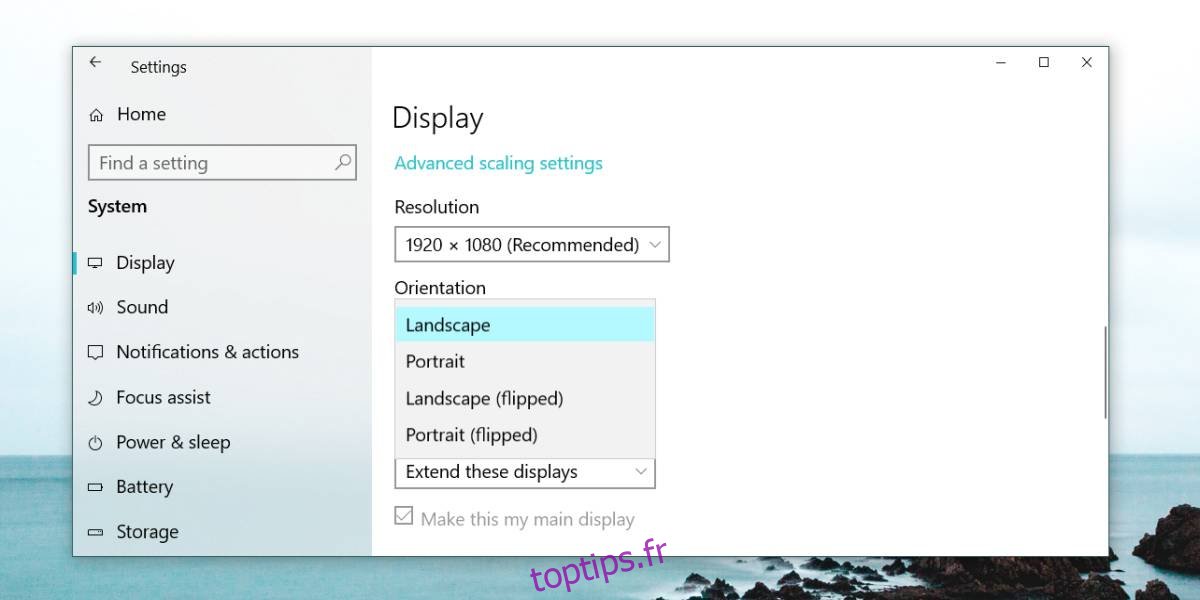La plupart des utilisateurs de Windows 10 mis à niveau à partir de Windows 7. Windows 10 est très différent de Windows 7 en ce qui concerne son interface utilisateur et il y a aussi la nouvelle application Paramètres pour s’y habituer. Hormis ces changements, certains raccourcis clavier ne fonctionnent plus. Sur Windows 7, vous pouvez faire pivoter votre écran avec des raccourcis clavier mais cela ne fonctionne plus sous Windows 10. Si vous devez faire pivoter l’écran sous Windows 10, vous devez passer par l’application Paramètres.
Faites pivoter l’écran
Ouvrez l’application Paramètres et accédez au groupe de paramètres Système. Accédez à l’onglet Affichage. Si vous disposez de plusieurs écrans, vous devez d’abord sélectionner l’écran que vous souhaitez faire pivoter. Le paramètre de rotation est spécifique à l’affichage.
Faites défiler vers le bas et recherchez la liste déroulante Orientation. Il a quatre options; Paysage, Portrait, Paysage (retourné) et Portrait (retourné). Paysage et Portrait sont assez simples à comprendre et les options inversées sont étroitement liées. Paysage (inversé) vous donnera un écran à l’envers tandis que Portrait (inversé) intervertira la droite avec la gauche.
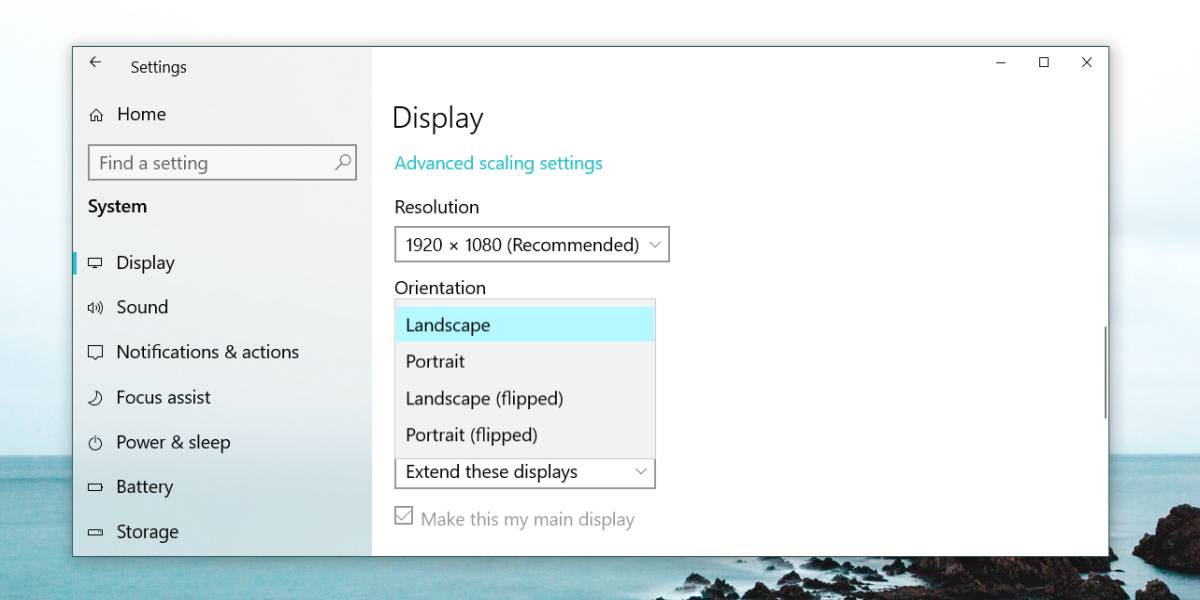
Sous Windows 7, vous pouvez faire pivoter l’écran librement avec le raccourci clavier Ctrl + Alt + Flèche gauche, ce qui signifie que vous pouvez le faire pivoter de 90, 180 ou 270 degrés. Le raccourci clavier ne fonctionne plus sous Windows 10 et vous avez la liste déroulante Orientation à la place.
Un problème avec la fonction de rotation de l’écran sur Windows 7 était qu’elle faisait pivoter votre écran sans aucune invite. De nombreux utilisateurs qui ne savaient pas que cette fonctionnalité existait étaient soudainement incapables d’utiliser leur système jusqu’à ce qu’ils aient compris ce qui n’allait pas. Sous Windows 10, vous obtenez une petite invite vous demandant si vous souhaitez conserver la nouvelle orientation. Si vous ne répondez pas dans les 12 secondes, la modification est annulée. En ce qui concerne les rotations d’écran accidentelles, c’est probablement une bonne chose que Windows 10 se débarrasse du raccourci clavier qui pouvait, et était, souvent accidentellement exécuté.
Les nouvelles fonctionnalités de rotation ne laissent aucune orientation en dehors du mélange. Vous obtenez toutes les mêmes que vous aviez sur Windows 7. Les orientations inversées sont celles que vous recherchez si vous ne trouvez pas celle que vous voulez.
Le mouvement de la souris est conforme à la nouvelle orientation d’affichage. Si vous sélectionnez l’orientation Portrait, déplacer votre souris vers le haut, ce qui la déplacerait normalement vers le haut du moniteur, la déplacera plutôt vers le nouveau haut défini sur votre écran. Il faudra une bonne dose de pratique pour s’habituer aux mouvements du curseur de la souris avec un écran pivoté, et si vous avez un écran multi-écrans, cela peut être un peu plus difficile à comprendre. Les orientations de l’écran ne sont pas réinitialisées lorsque vous redémarrez votre système.